
时间:2021-06-13 18:30:43 来源:www.win10xitong.com 作者:win10
近日,本站接到了许多用户都在咨询同一个问题,就是win10打不开word文档。确实这个win10打不开word文档的问题对于很多用户来说比较少见,遇到了就不知道如何解决。先冷静,我们马上就开始动手来解决win10打不开word文档的问题,其实可以来看看小编是怎么处理的:1.在win10系统桌面上,双击此电脑。2.单击查看-选项即可,这样这个问题就解决啦!好了,没有图可能不好理解,下面我们再一起来看看win10打不开word文档的教程。
解决方法:
1.在win10系统的桌面上,双击这台电脑。
2.单击查看-选项。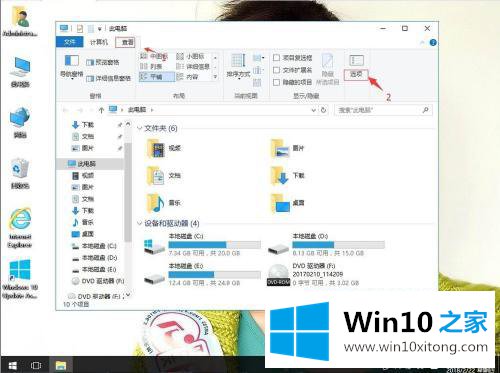
3.单击查看。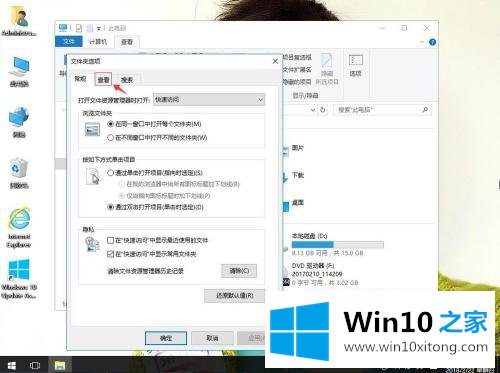
4.隐藏受保护的操作系统文件(推荐)并取消选中它们;显示隐藏的文件、文件夹和驱动器复选标记。重新申请,确认。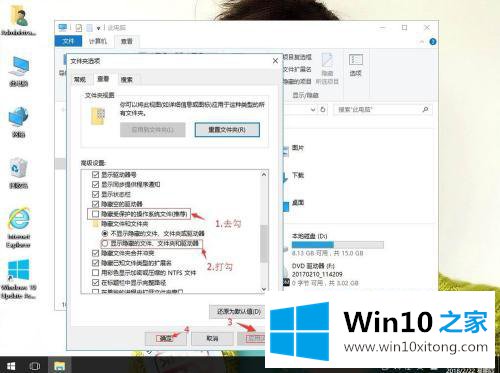
5.回到win10桌面,开始菜单,右键单击,然后运行。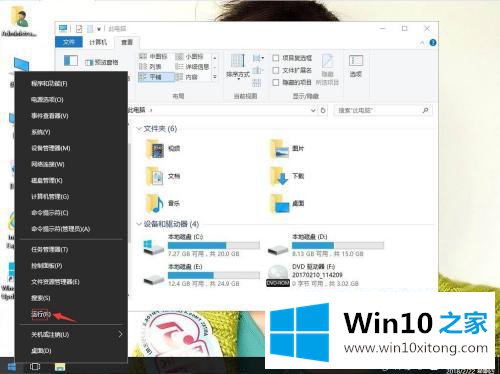
6.请输入%appdata%\microsoft\templates,然后确认。删除你看到的所有文件。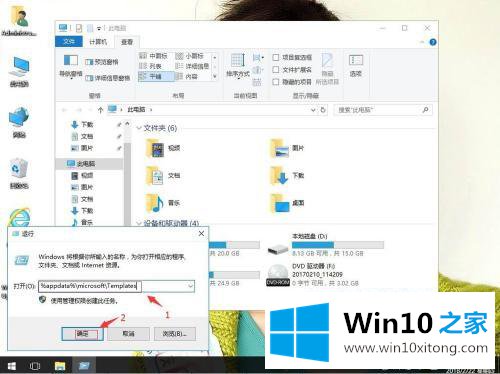
以上是win10修复无法打开的word文档的步骤。如果word文档打不开,可以按照上述方法解决。
我们再来回顾一下以上文章中说的内容,就是关于win10打不开word文档的教程,小编今天非常感谢各位对本站的支持,谢谢。
上一篇:高手亲自解决win10的解决形式
下一篇:今天告诉您win10的解决方式